很多人不知道Microsoft Visio如何绘制线框图表?今日为你们带来的文章是Microsoft Visio绘制线框图表的方法,还有不清楚小伙伴和小编一起去学习一下吧。
第一步:打开Microsoft Visio软件,如下图:

第二步:点击“文件”如下图:
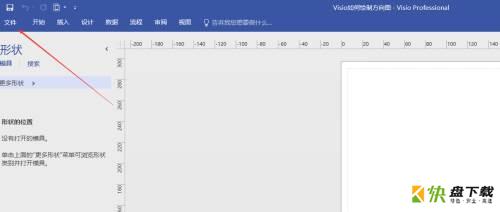
第三步:点击“新建”如下图:
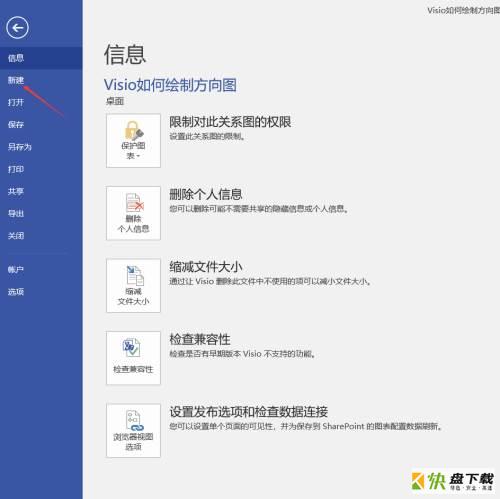
第四步:选择“类别”中的“软件和数据库”如下图:
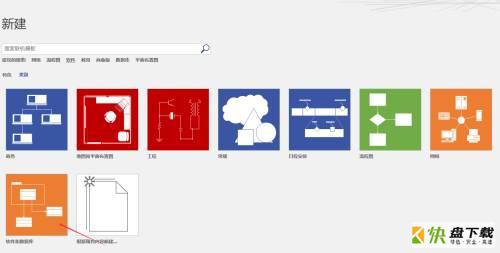
第五步:选择“线框图表”并点击“创建”如下图:
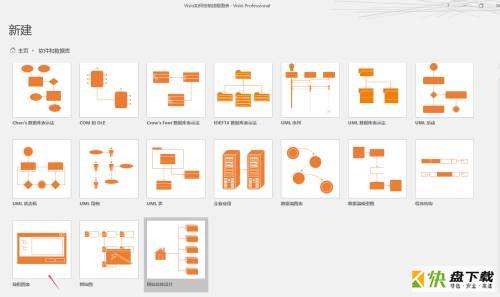
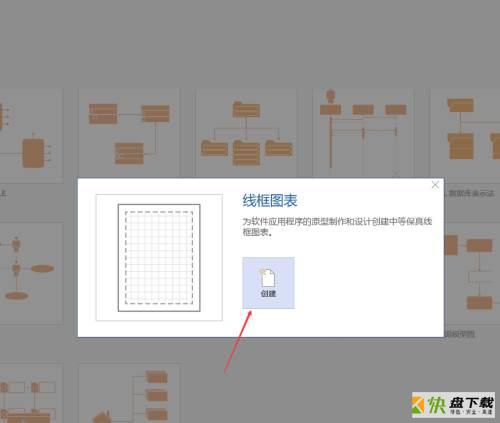
第六步:接下来我们就可以利用左边栏的“图标”以及工具栏中的工具进行绘制线框图表了。如下图:
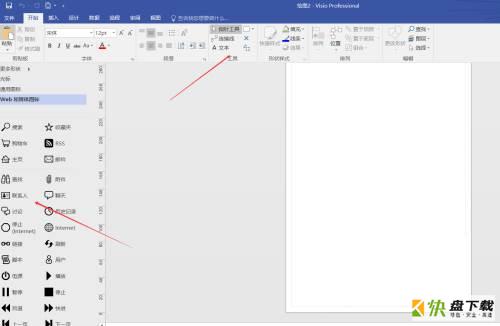
以上就是小编给大家带来的Microsoft Visio如何绘制线框图表的全部内容,希望能够帮助到大家哦。

Microsoft Visio如何绘制半径度量尺寸图?绘制半径度量尺寸图教程
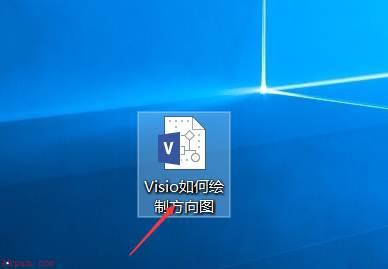
Microsoft Visio怎么绘制方向图?Microsoft Visio绘制方向图教程